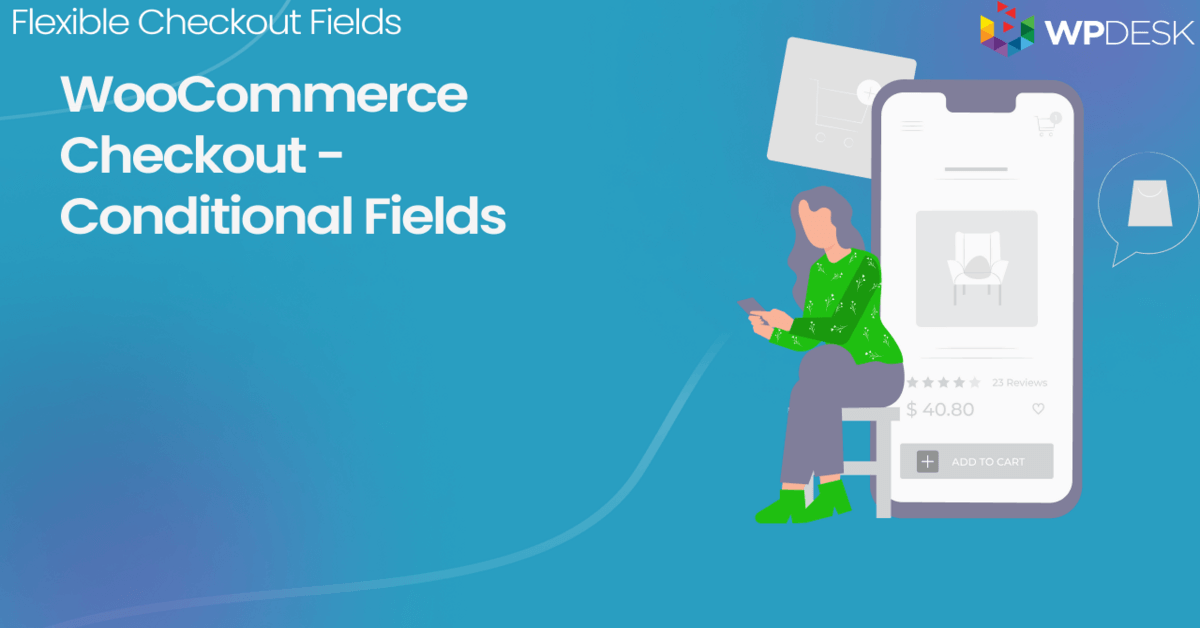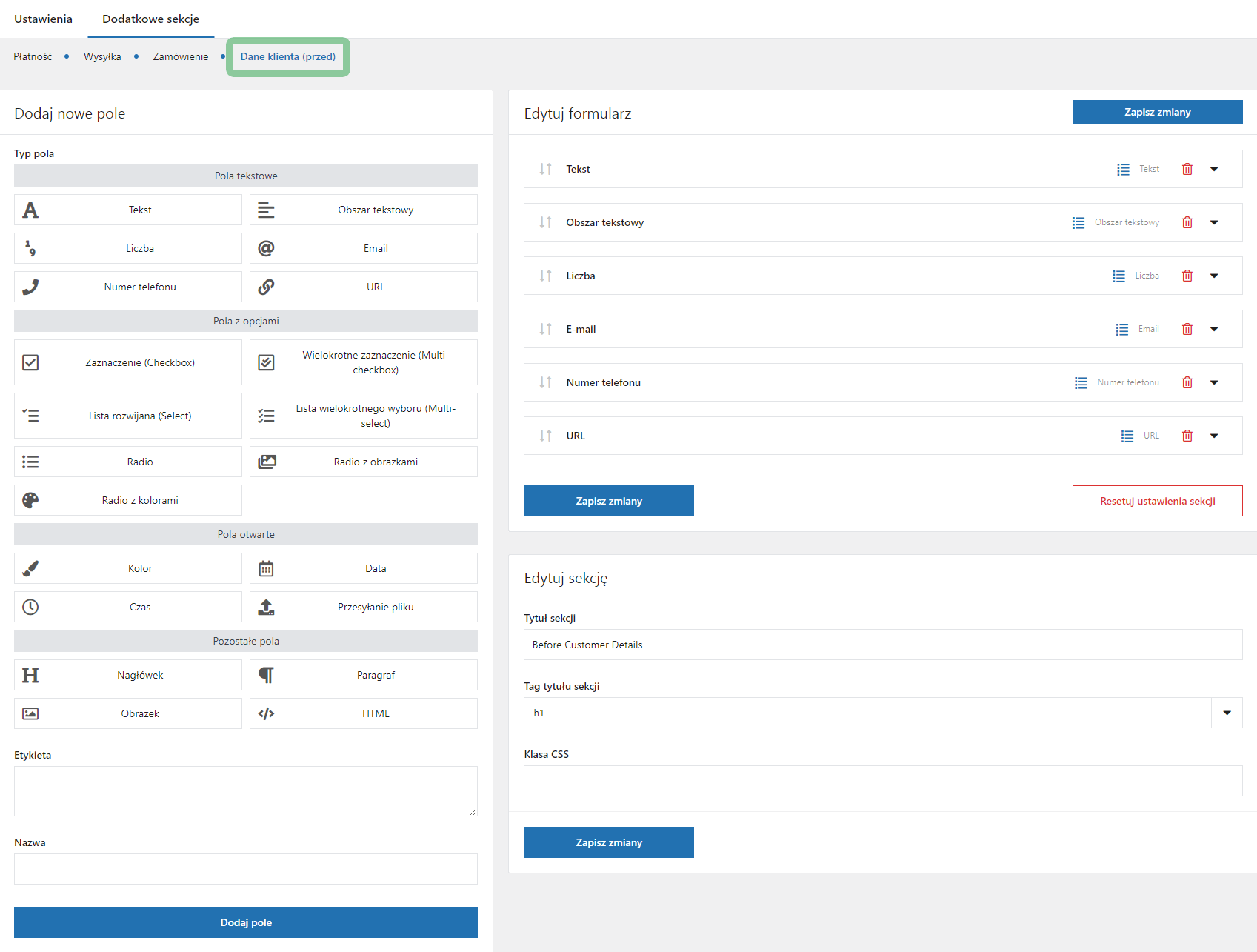WooCommerce ödeme sayfasında gönderim yöntemine göre faturalandırma alanlarını gizleyin
Yayınlanan: 2020-02-12Çoğu durumda, WooCommerce'de tüm varsayılan ödeme alanlarını görüntülemek istemezsiniz. Bu makalede, WooCommerce'deki gönderim yöntemine bağlı olarak size fatura ve gönderim alanları gibi ödeme alanlarını nasıl gizleyeceğinizi veya göstereceğinizi veya farklı bir adrese gönderimi nasıl kaldıracağınızı göstereceğim.
Hiç WooCommerce ödeme alanlarını kaldırmak istediniz mi? Örneğin, nakliye yöntemi, ülke veya özel ihtiyaçlar gibi bir durum için mi?
Bugün size WooCommerce ödeme alanlarını (faturalandırma, nakliye veya ek bilgiler gibi) tek bir eklentiyle nasıl gizleyeceğinizi göstereceğim! WooCommerce ödemesini birkaç dakika içinde özelleştirin !
İçindekiler
- WooCommerce ödeme sayfasındaki faturalandırma ve gönderim alanlarını kaldırın
- WooCommerce'deki nakliye yöntemine göre ödeme fatura alanlarını gizleyin
- WooCommerce Checkout düzenleyici eklentisini kullanın
- Ödeme sırasında gizlemek için faturalandırma veya gönderim alanlarını seçin
- Faturalandırma veya nakliye alanlarını WooCommerce ödeme sayfasından kaldırın
- Özel koşullara göre faturalandırma alanlarını gizleyin
- WooCommerce ödeme sayfasından bir şehir alanını kaldırma - Örnek
- Ödeme alanını kaldırma - Nihai sonuç
- WooCommerce'de faturalandırma ve gönderim alanlarını gizleyin - Özet
WooCommerce ödeme sayfasındaki faturalandırma ve gönderim alanlarını kaldırın
Bu yazıda, Esnek Ödeme Alanları PRO ile WooCommerce ödeme faturalandırma ve gönderim alanlarını özelleştireceğim. Gönderim yöntemi gibi koşullarla da fatura ve gönderim alanlarını eklemenize, kaldırmanıza, göstermenize veya gizlemenize olanak tanır!
236.719'dan fazla WooCommerce mağazası bu eklentiyi kullanıyor ve 5 üzerinden 4,6 yıldızla iyi puan aldı.
Esnek Ödeme Alanları PRO WooCommerce 59 dolar
Fatura alanlarını gizleyin ve gönderim adresini WooCommerce ödeme sayfasında kolaylıkla kaldırın! Bu eklenti bu konuda size yardımcı olacaktır. Ek olarak, birkaç tıklama ile tüm gemiyi WooCommerce'de farklı bir adres bölümüne gizleyebilirsiniz!
Sepete ekle veya Ayrıntıları GörüntüleÜrünlere veya kategorilere dayalı koşullu mantığı kullanarak sanal ürünler için nakliye alanlarını gizlemek için bu eklentiyi kullanabilirsiniz. Ancak bu durumda, gönderim yöntemine dayalı koşullu mantık kullanacağız . Müşteriniz Teslimatta Nakit (COD) gönderim yöntemini veya erişim noktalarına gönderimi seçtiğinde WooCommerce ödeme faturalandırma alanlarını gizlemek için kullanabilirsiniz.
WooCommerce'deki nakliye yöntemine göre ödeme fatura alanlarını gizleyin
Gelelim bu yazının pratik kısmına. WooCommerce ödeme sayfasında fatura alanlarını veya gönderim adresi alanlarını (veya tüm gönderiyi farklı bir adres bölümüne) gizlemek için aşağıdaki adımları izleyin!
WooCommerce Checkout düzenleyici eklentisini kullanın
Esnek Ödeme Alanları PRO eklentisini kullanacağım. Kurulum ve aktivasyon işleminden sonra WooCommerce > Checkout Fields kısmına geçelim.
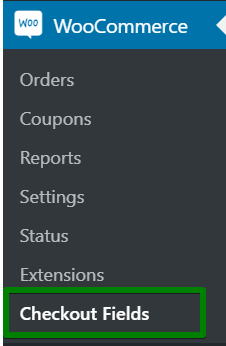
Esnek Ödeme Alanları ayarları - WooCommerce'de farklı bir adrese gönderimi gizlemek için eklentiyi kullanın. WooCommerce ödeme ekranından gizlenecek faturalandırma veya gönderim alanlarını seçin
Ardından, gönderim yöntemine göre ödeme alanlarını gizlemek istediğiniz bir bölüm seçin. WooCommerce ödeme faturalama, nakliye veya Esnek Ödeme Alanları eklentisinde bulunan herhangi bir özel bölüm olabilir .
Faturalandırma veya nakliye alanlarını WooCommerce ödeme sayfasından kaldırın
Ardından, gizlemek istediğiniz fatura alanlarından birini düzenleyin. Bunu Şehir alanına örnek olarak göstereceğim ama WooCommerce sipariş formundaki tüm alanlar için çalışacak .

Genel ayarları açın.
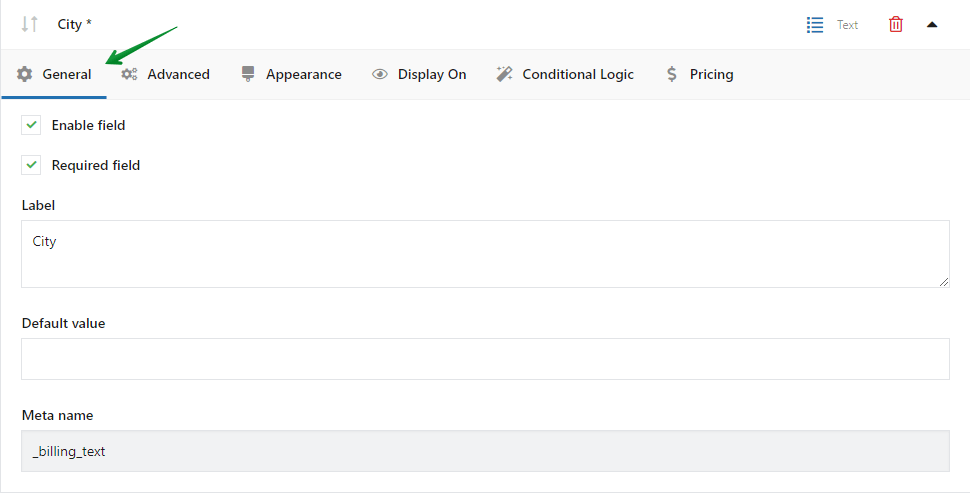
Faturalandırma alanlarını gizle - WooCommerce ödeme sayfasından kaldırılacak bir alan seçin Faturalandırma alanlarını gizlemek için koşulları kullanın
Ardından, Koşullu Mantık sekmesine ilerleyin. Gönderi Yöntemleri Mantığını etkinleştirin ve bu alanı Gizle'yi seçin.
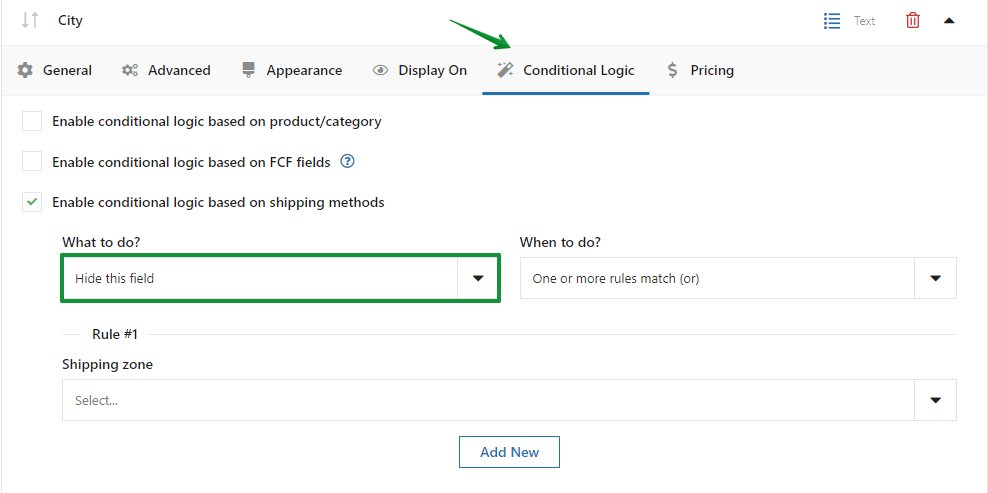
WooCommerce ödeme sayfasındaki faturalandırma bölümündeki alanları gizleyin Bu özelliği, nakliye yöntemi gibi özel koşullara bağlı olarak ödeme alanlarını kaldırmak veya göstermek için kullanabilirsiniz.WooCommerce ödeme sayfasından bir şehir alanını kaldırın
Şimdi yeni bir kural eklemenin zamanı geldi. Bu açılır menüleri şu şekilde tamamlayın:
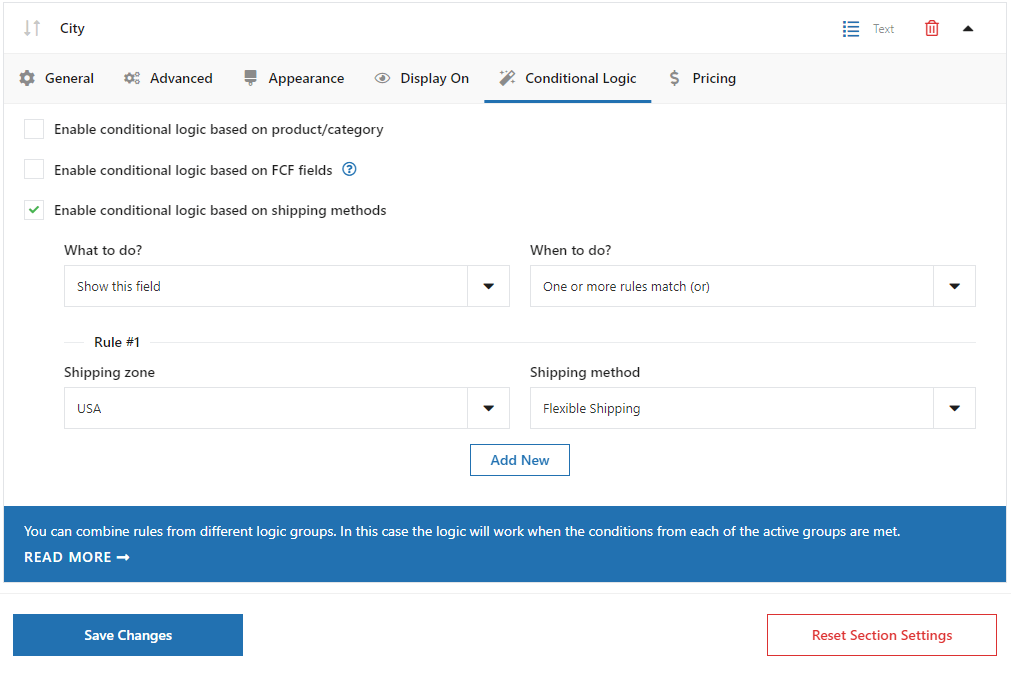
WooCommerce ödeme işleminde size yardımcı olacak Koşullu Mantık İlki olan Kargo Bölgesi'nde , kargo yönteminizi içeren kargo bölgesini seçebilirsiniz. İkinci alanda yalnızca o nakliye bölgesindeki nakliye yöntemleri görüntülenecektir. Benim durumumda, bu ABD.
İkinci alan olan Shipping Method bölümünde, gönderim yöntemlerinizi seçin. Esnek Gönderim eklentimizi kullanıyorsanız, gönderim yöntemlerini “Esnek Gönderim:” ön ekiyle birlikte görürsünüz.
Bazen tüm gönderim yöntemlerinin yüklenmesi biraz zaman alabilir. Genellikle birkaç saniye sonra bu alana tekrar tıklamak bu sorunu çözer.Artık, aynı kuralları gizlemek istediğiniz diğer ödeme alanlarına da uygulayabilirsiniz. Değişiklikleri Kaydetmeyi Unutmayın.
Ödemeden bir alanı kaldırma - Sonuç
Mağazamda böyle görünüyor.
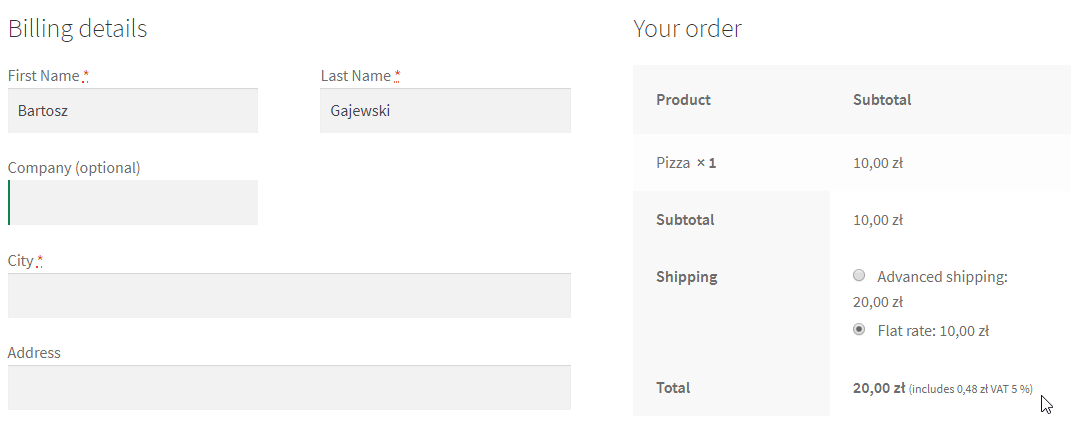
WooCommerce ödeme bölümündeki faturalandırma bölümündeki ödeme alanlarını gizleyin Gördüğünüz gibi, Gelişmiş nakliye yöntemini seçtikten sonra Şehir alanı artık görüntülenmiyor. Ek bilgiler, farklı bir adrese gönderim veya gönderim adresi alanları gibi kaldırmak istediğiniz diğer WooCommerce ödeme alanlarıyla da çalışır!
WooCommerce'de faturalandırma ve gönderim alanlarını gizleyin - Özet
Bu yazıda size WooCommerce'de gönderim yöntemine göre ödeme alanlarını nasıl gizleyeceğinizi gösterdim. Yalnızca belirli gönderim yöntemleri için ödeme alanlarını görüntülemek için de kullanabilirsiniz. Umarım faydalı olur.
Ayrıca, WooCommerce ödeme alanlarını kaldırma hakkındaki videoyu izleyin: